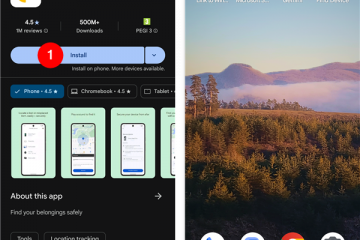Dowiedz się, jak utworzyć skrót komputerowy dla swojej ulubionej strony internetowej lub strony internetowej za pomocą przeglądarków Chrome i Edge.
Większość z nas ma kilka witryn, które odwiedzamy codziennie. Niezależnie od tego, czy używasz Chrome, Edge, czy dowolnej innej przeglądarki, aby uzyskać dostęp do strony internetowej, wystarczy otworzyć przeglądarkę internetową i wpisać adres URL lub kliknąć link do zakładek, aby uzyskać do niego dostęp. Ale co, jeśli możesz uprościć to, tworząc skróty stacjonarne dla wszystkich swoich ulubionych stron internetowych? W ten sposób nie musisz najpierw ręcznie otwierać przeglądarki, po prostu kliknięcie skrótu pulpitu wykona zadanie.
W tym szybkim i prostym samouczku pokażę, jak korzystać z wbudowanych opcji w Chrome i Edge, aby Utwórz skrót komputerowy dla strony internetowej . Zacznijmy.
 w górnym rogu prawicowym.Select „<strong> Cast, zapisz i udostępnij </strong>“> „<strong> Utwórz ShortCut </strong>“. „<strong> stwórz </strong>“. </p><div style=)
To jest. Gdy tylko klikniesz przycisk, Chrome tworzy skrót stacjonarny witryny . Dwukrotne kliknięcie skrótu natychmiast otwiera stronę internetową w przeglądarce Chrome (lub, cokolwiek jest Twoją domyślną przeglądarką).
Utwórz skrót komputerowy dla strony internetowej w Microsoft Edge
, inaczej Chrome, Edge nie ma konkretnej opcji. Jednak nadal możesz dodać skrót witryny do komputera, przeciągając i upuszczając. Oto jak:
Uruchom browser krawędzi . Otwórz stronę internetową Chcesz utworzyć skrót dla.ones, przeciągnij ikonę blokady w pasku adresu i upuść ją na pulpit. to akcja tworzy desKtop shortcut dla tego Strona internetowa /strona internetowa.
Uwaga : Ta metoda działa również w Google Chrome.
Odtąd kliknij skrót dwukrotnie, aby otworzyć witrynę. Pamiętaj, że jest to ogólny skrót, co oznacza, że otwiera się w domyślnej przeglądarce internetowej. Jeśli więc Edge jest domyślną przeglądarką, otwiera się w niej. W przeciwnym razie otwiera się w dowolnej domyślnej przeglądarce.
–
To wszystko. To proste tworzenie skrótów komputerowych dla swoich ulubionych stron internetowych. Najlepsze jest to, że bez względu na to, z której przeglądarki używasz, skróty otworzą strony internetowe w domyślnej przeglądarce internetowej. Dla tych, którzy chcą, aby było jeszcze prostsze, możesz również przypiąć strony internetowe do paska zadań. W ten sposób możesz uruchomić go za pomocą jednego kliknięcia bez względu na to, z której aplikacji używasz.
Jeśli masz jakieś pytania lub potrzebujesz pomocy, komentarz poniżej. Z przyjemnością pomogę.
 w górnym rogu prawicowym.Select „<strong> Cast, zapisz i udostępnij </strong>“> „<strong> Utwórz ShortCut </strong>“. „<strong> stwórz </strong>“. </p><div style=)